
iphoneを利用していると急にデータ通信量が増えて速度制限になったという時ってありませんか?
月末になると通信量が上限に達して速度制限される方は多いですが、月末とか関係ない時期に通信量が急に増えるというという事があります。
これには理由があって、場合によっては月初や月中でもなる可能性があります。
しかし、iphoneの設定を変更する事で勝手に通信量が増えるという事を抑えることもできます。
このページではデータ通信量が勝手に増えて困るというケースの原因と対処方法について解説します。
iphoneのデータ通信量が急に増える原因
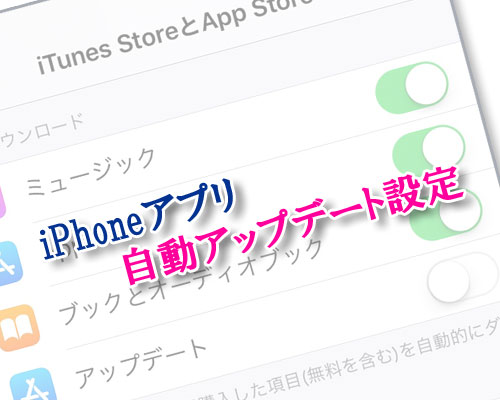
iphoneのデータ通信量が勝手に増えるというのは通常ではありません。
この原因としては、その端末で使用しているiphoneアプリの自動アップデートが行われた事が原因です。
アプリのアップデートにはそれなりの通信量が必要となります。
また、アプリによって容量が大きいアップデートが行われたりするとかなりのデータ通信量が使われます。
そんなアプリが複数個も同時にアップデートされた場合には大変です。通信量が一気に数ギガ使われる事もあります。
これは端末で色々なアプリをダウンロードしていればしているほど影響が大きくなります。
iphoneではダウンロードしているアプリの自動アップデート機能があります。
自動アップデートの設定をしているとアプリが更新されるたびに最新版に自動的にアップデートされるので知らないうちに通信量が増えるという事が起こります。
これを防ぐにはアプリの自動アップデートを『オフ』に設定しておく事で対応できます。
iphoneアプリの自動アップデート設定方法
iphoneアプリの自動アップデートを設定するには以下の方法で行います。
- iphoneのホームから『設定アイコン』をタップ
- 『iTunse StoreとApp Store』をタップ
- 『自動ダウンロード』の項目にある『アップデート』をタップして『オフ』設定にする
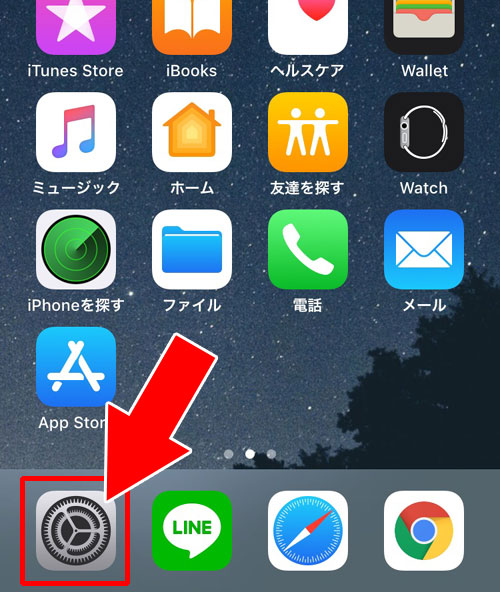
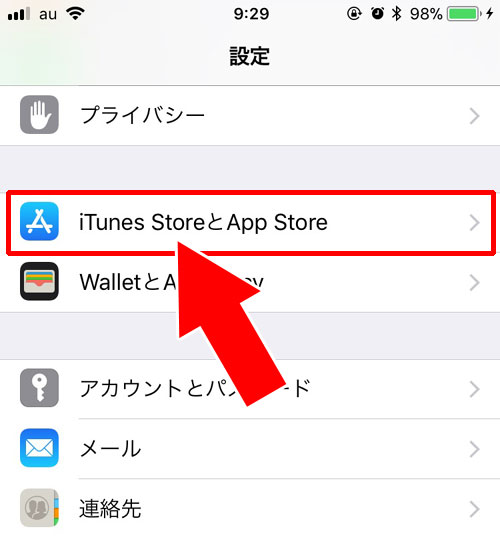
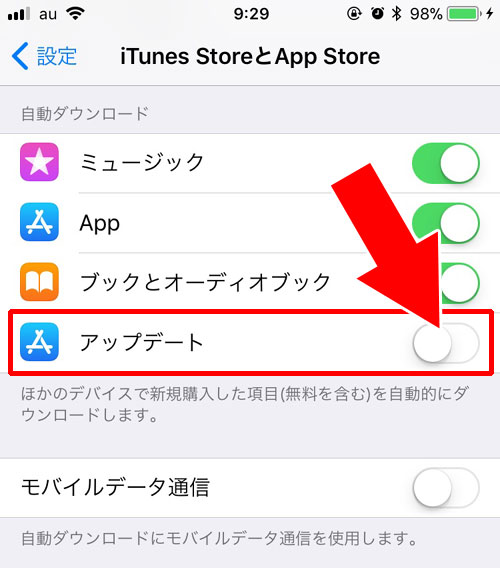
これでiphoneアプリの自動アップデートをオフに設定できます。
また、自動アップデートを『オン』に設定しておいてwifi接続している時だけ自動アップデートするように設定する事もできます。
wifi接続している時だけ自動アップデートするように設定するには『モバイルデータ通信』を『オフ』に設定しておきましょう。
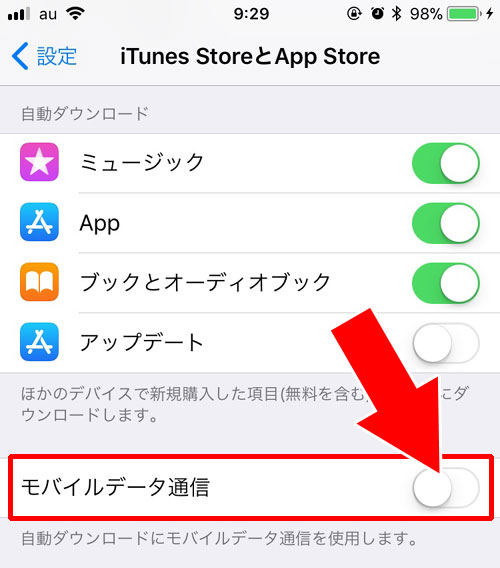
これで自動アップデートの設定をしつつ、スマホ自体のデータ通信ではアップデートされない設定にしておけます。
wifiを使える環境がある場合にはこの設定をしておくと良いでしょう。
もしwifiが使えない環境の場合には上記で解説した自動アップデートは必ずオフにしておいた方が良いですよ。
よく使うアプリは手動でアップデートで対応
iphoneアプリの自動アップデートをオフに設定するとアプリのアップデートが自動的にされません。
最新版のアプリが公開されても自動ではアップデートされない為、最新版に更新するには個別に手動でのアップデートが必要となります。
基本的にアプリは最新版にしておかないと正常に動かない機能があったり不具合の原因にもなります。
ほとんど使用しないアプリは無視しても構いませんが、よく利用するアプリは定期的にアップデートしておいた方が良いでしょう。
手動で個別にアップデートするには以下の方法で行います。
- iphoneのホームから『App Store』を開く
- 画面下にあるメニューから『アップデート』をタップ
- アップデート画面を更新する為に画面を下にスワイプ
- アップデートできるアプリの一覧が表示されるので、最新版に更新したいアプリを探して『アップデート』をタップ
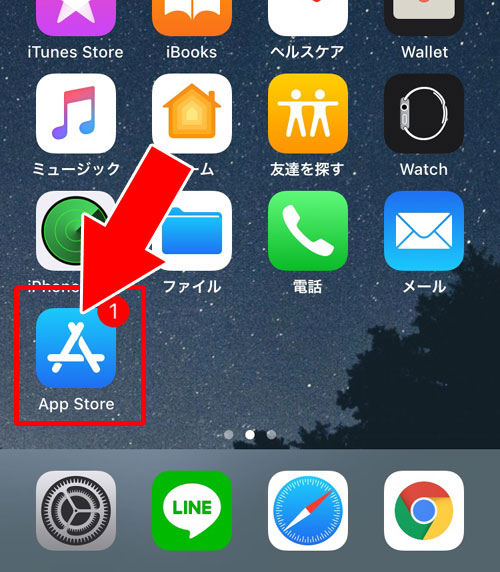

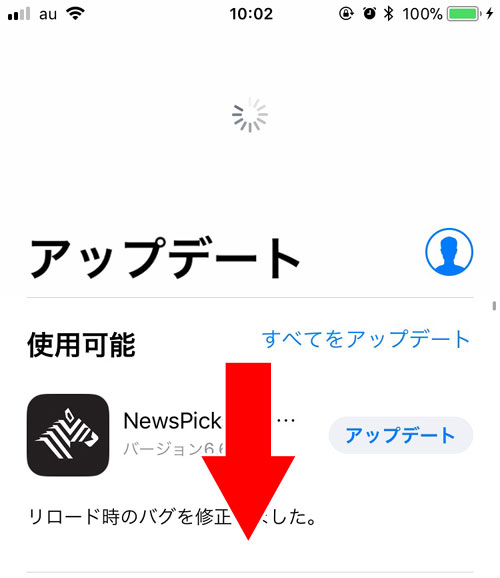
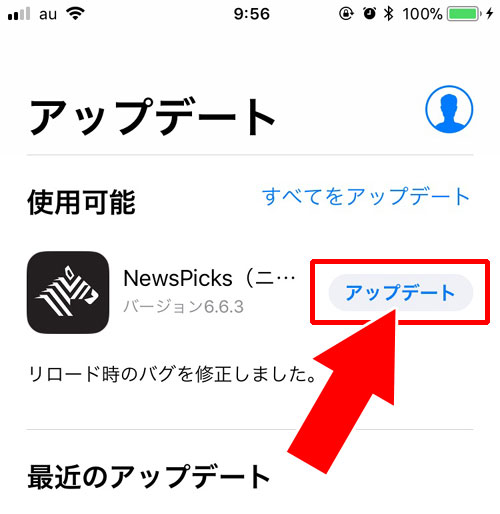
これで選択したiphoneアプリを手動でアップデートする事ができます。
自動アップデートの基本とメリット・デメリット
iPhoneのアプリ自動アップデートは利便性の高い機能ですが一方で注意すべき点もあります。
自動アップデートをオンにしておくことで常に最新バージョンのアプリが利用できセキュリティや不具合修正が即座に反映されるというメリットがあります。
また手動操作が不要なため管理の手間も省けるでしょう。
一方で意図しないタイミングでアップデートが実行されることにより通信量が増加したり使い慣れた操作画面が急に変更されたりする可能性もあります。
状況に応じて設定を見直すことが大切です。
省電力モードと自動アップデートの関係
iPhoneの省電力モードをオンにしている場合自動アップデートが一時的に停止されることがあります。
これはバッテリーの消耗を抑えるために一部のバックグラウンド機能が制限される仕組みです。
省電力モード中はアプリのアップデート以外にもメールの取得やSiriのバックグラウンド動作などが制限されるためスマホの動作全体に影響を及ぼすことがあります。
自動アップデートが予定通り行われない場合はバッテリー残量や省電力モードの状態を確認してみてください。
個別アプリでの自動アップデート設定の可否
iOSではアプリごとに自動アップデートの有無を個別に設定することはできません。
設定アプリで自動アップデートを有効にするとすべてのアプリが対象となります。
そのため特定のアプリだけを手動で更新したい場合には一度自動アップデート全体をオフにし必要なアプリのみをAppStoreから手動で更新する方法が推奨されます。
更新のタイミングを自分で管理したい方はこの方法を活用してみてください。
アップデートに伴うデータ消失のリスクと対策
通常アプリのアップデートによりデータが削除されることはほとんどありませんがまれにバージョンアップの際にアプリ内部の仕様変更や不具合によりデータが失われるケースがあります。
特にゲームアプリやログインが必要なアプリではアップデート前にアカウント情報やバックアップの確認をしておくと安心です。
iCloudやiTunesを使った定期的なバックアップも万が一の際のデータ保護に役立ちますので事前の準備をおすすめします。
自動アップデートをオフにしても通知は届く
自動アップデートをオフに設定してもAppStoreには新しいアップデートが利用可能であることを示す通知が表示されます。
これにより常に最新のアップデート情報を確認することが可能です。
「アップデート」タブを開けば更新内容やバージョン情報が一覧で表示されるため必要に応じて手動でアップデートを行うことができます。
更新の通知が気になる場合は通知設定からAppStoreの通知を制限することも検討してみてください。
まとめ
スマホのデータ通信量が急に増えたりするのを抑えるにはアプリの自動アップデート設定をオフにしておくのが一番です。
そして念のためにアップデートで使用する通信の『モバイルデータ通信』設定もオフにしておきましょう。
これで知らないうちに急に通信量が増えるという事は大幅に軽減されます。
逆に手動でのアップデートが面倒で完全に自動アップデートにしたい時にはここから設定を変更すれば自動アップデートに設定する事もできるので、自分の状況や通信量の状態と併せて調整すると良いでしょう。
以上、今回は『iPhoneアプリの自動アップデート設定でデータ通信量を軽減する方法』について情報をまとめました。





















